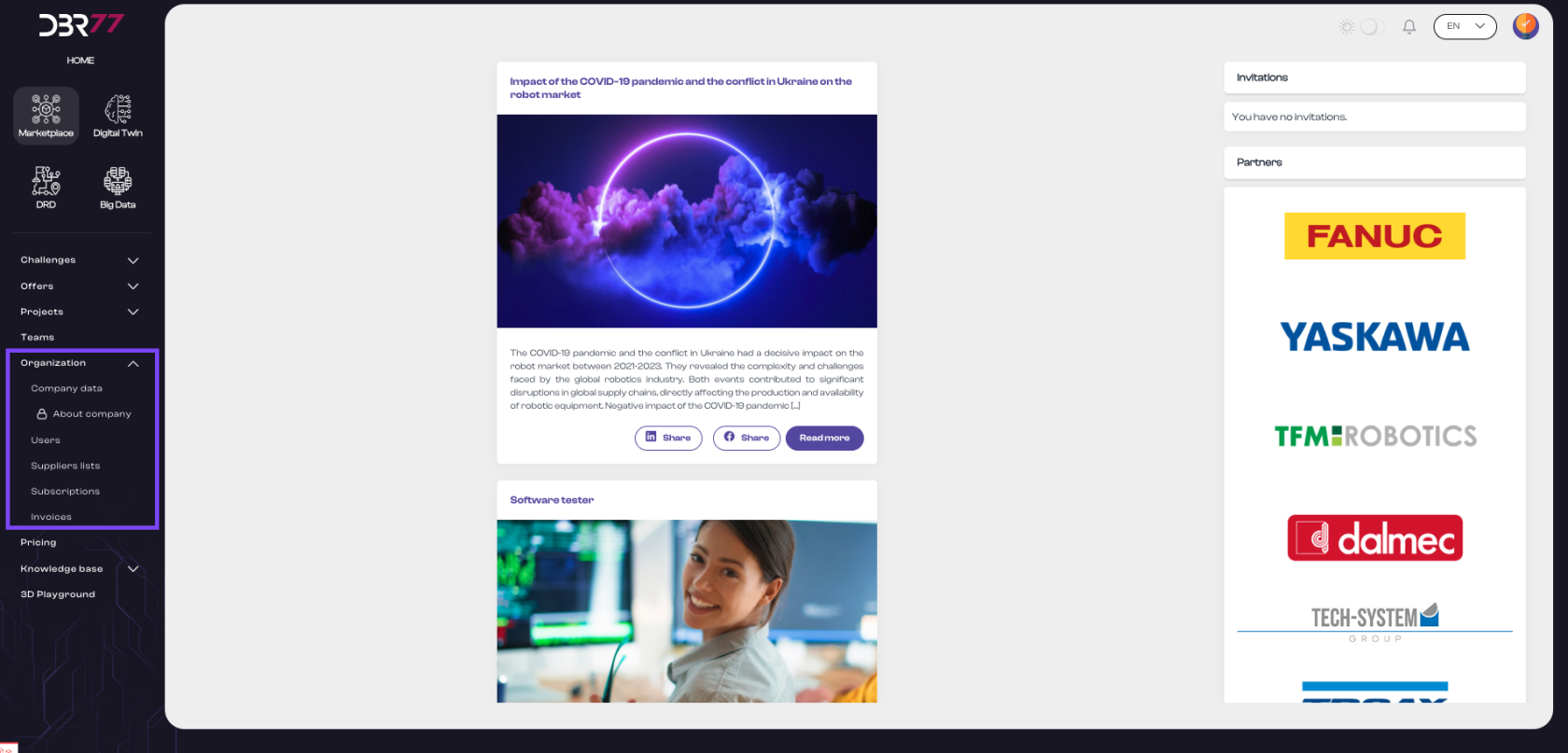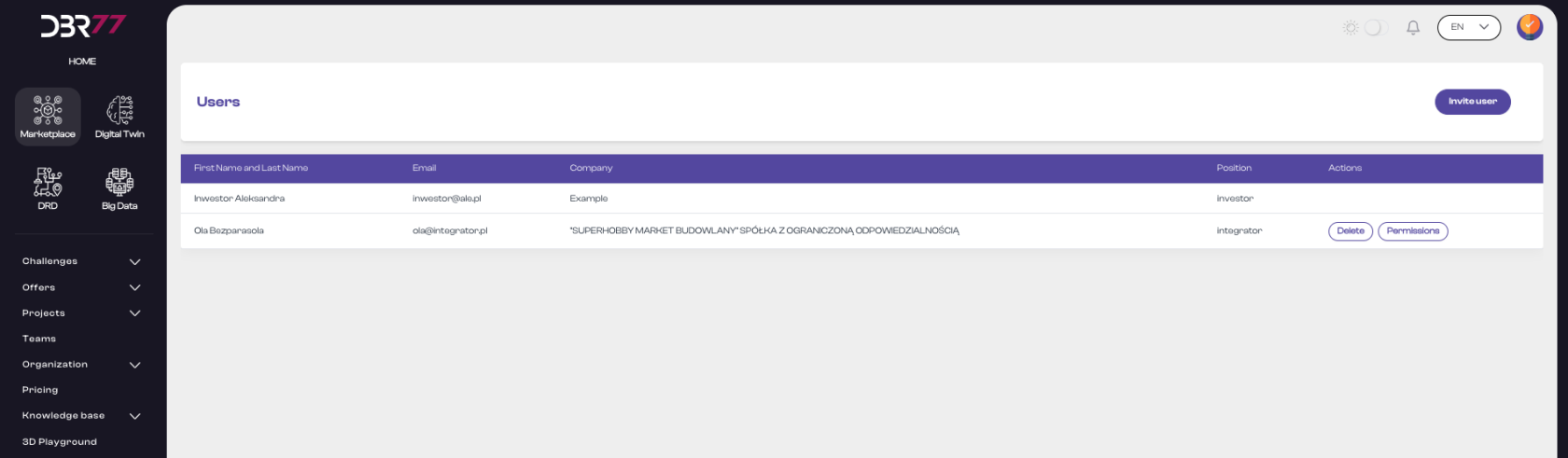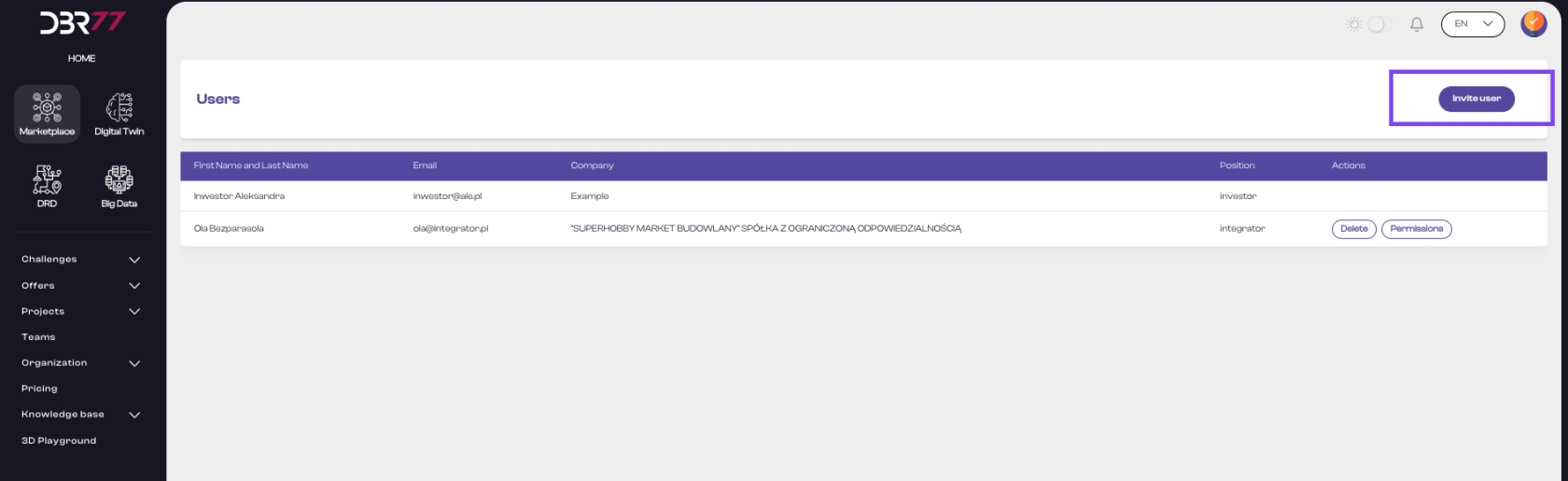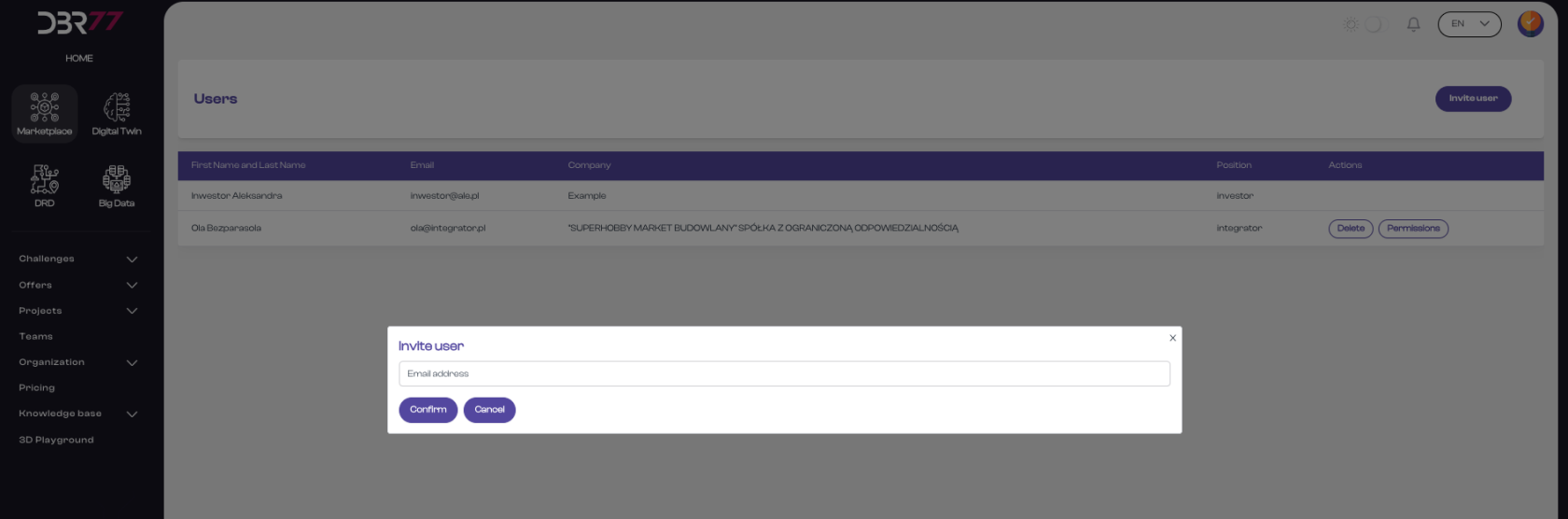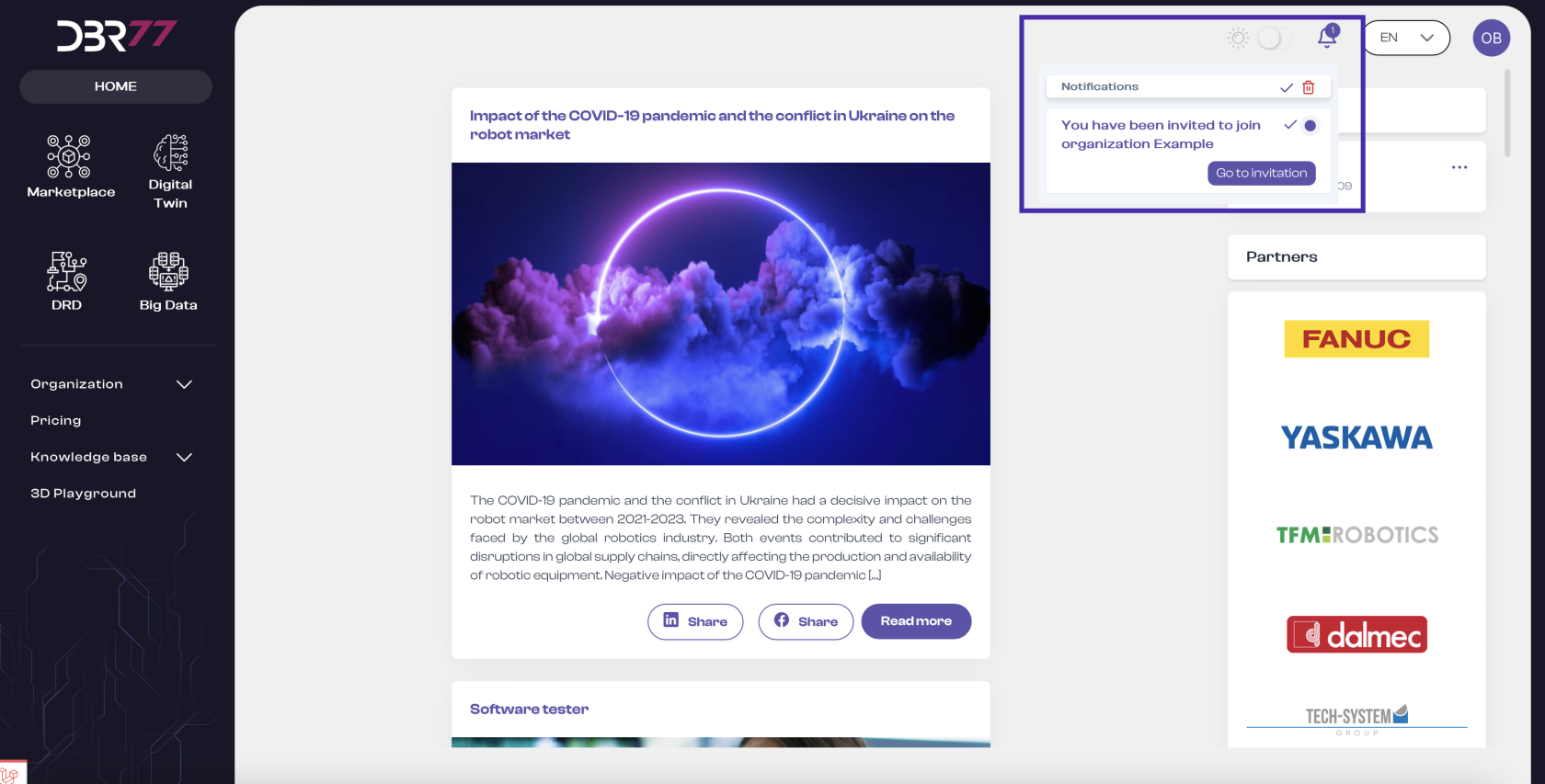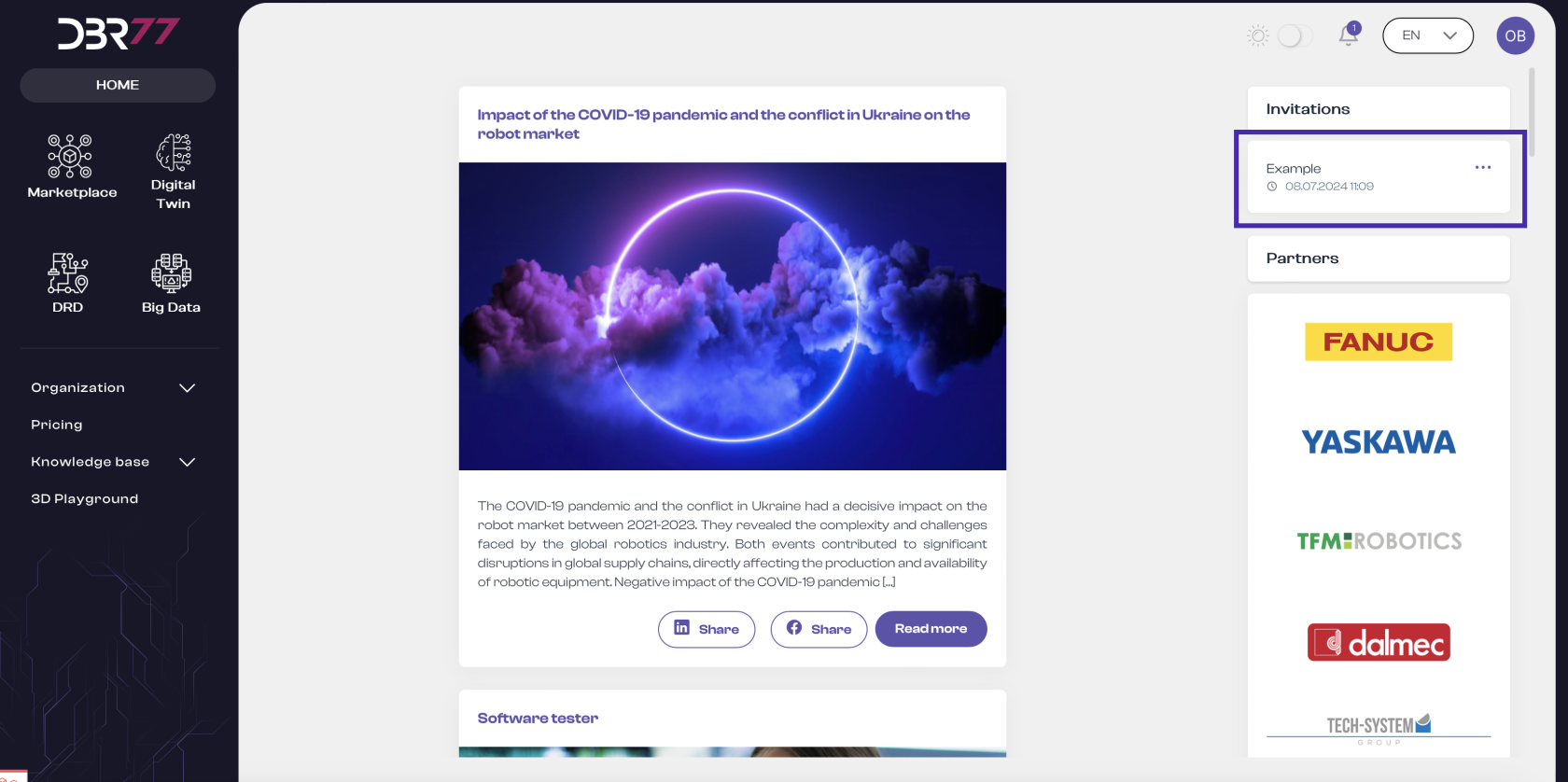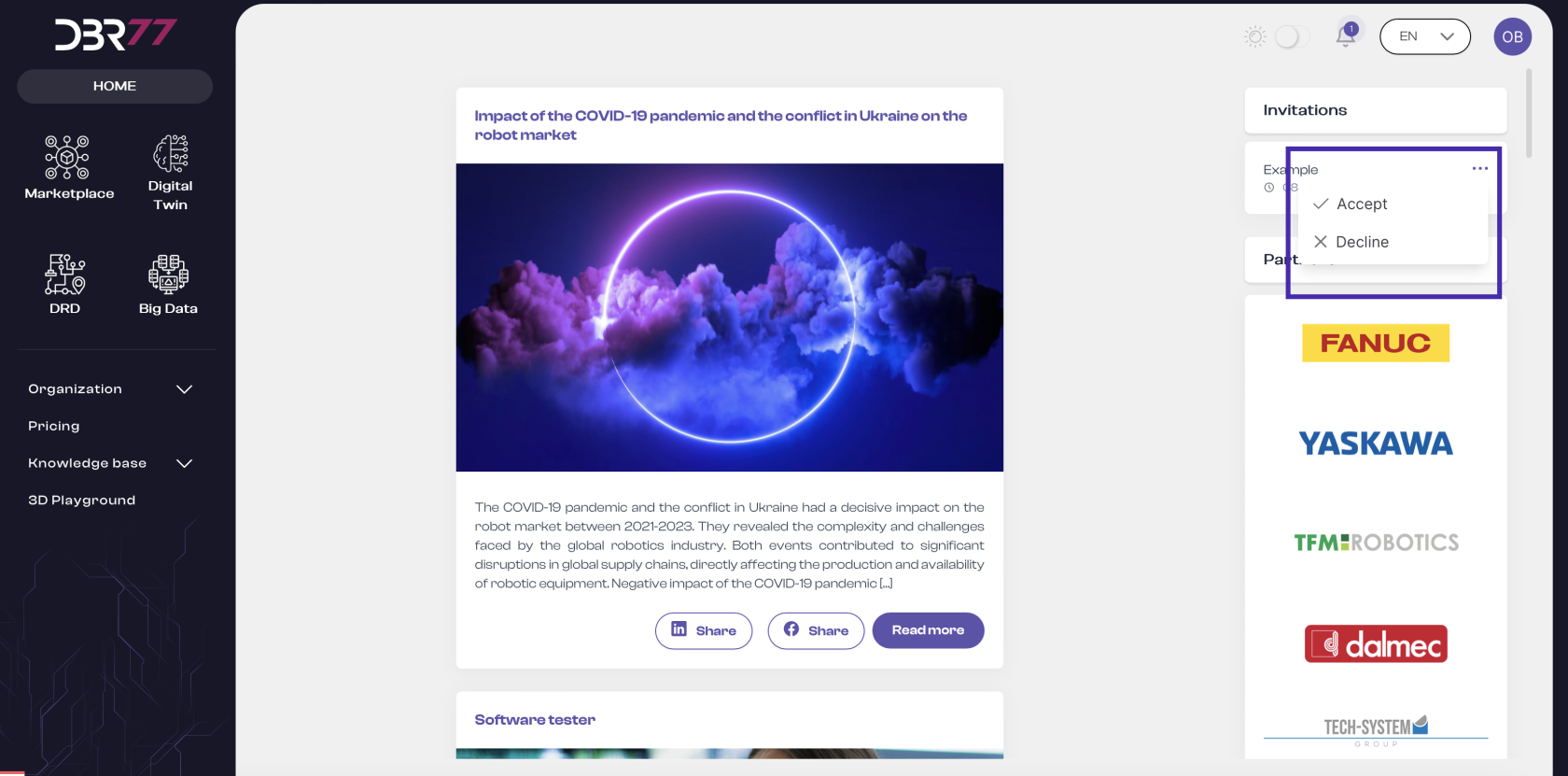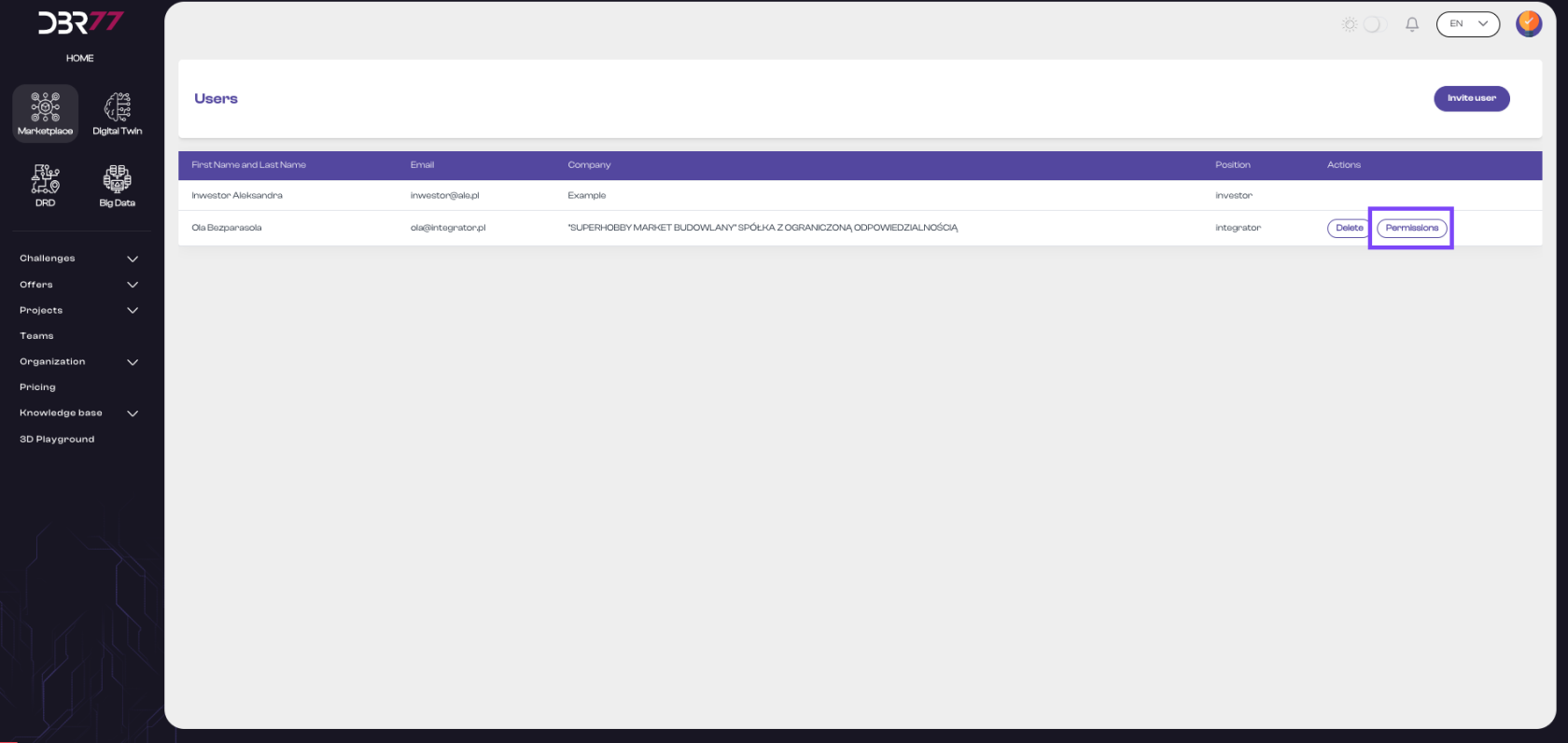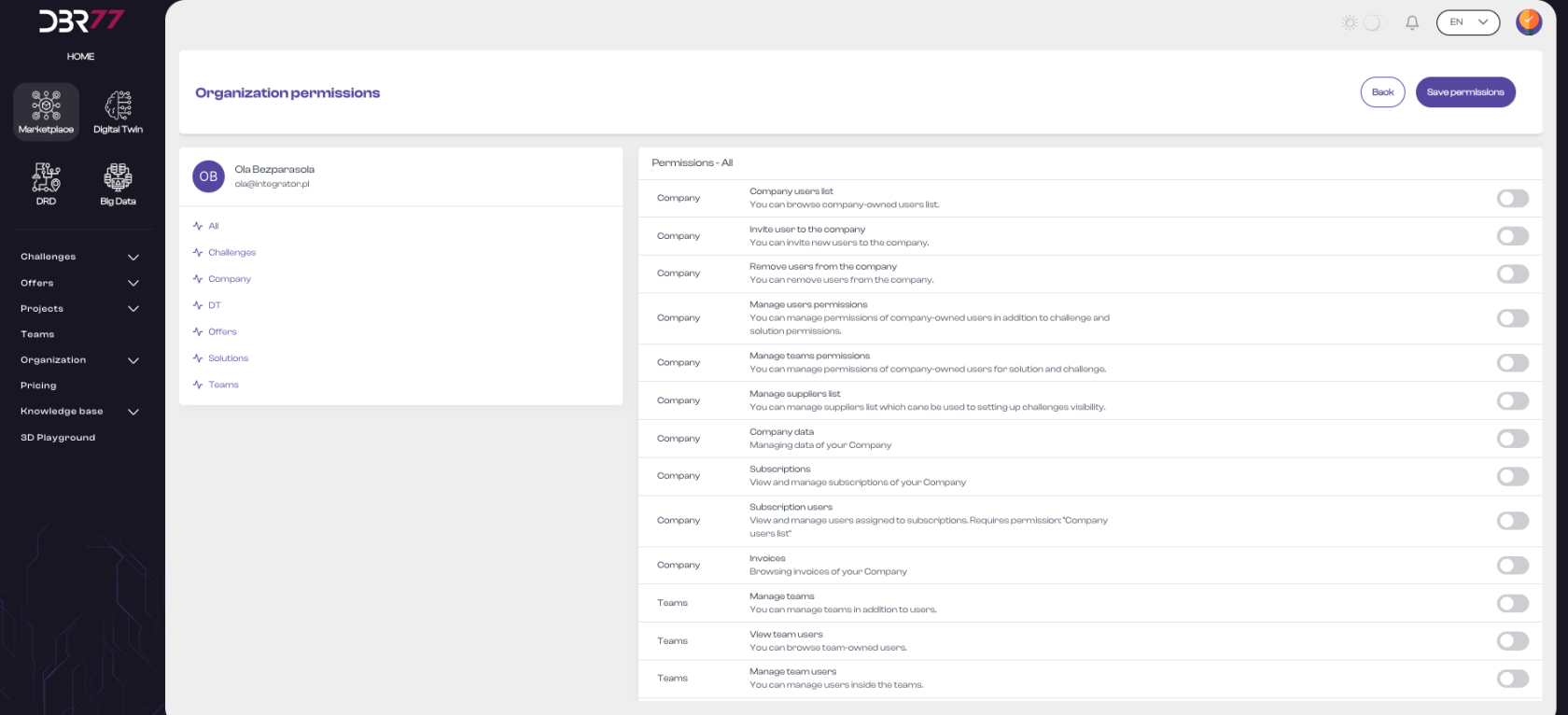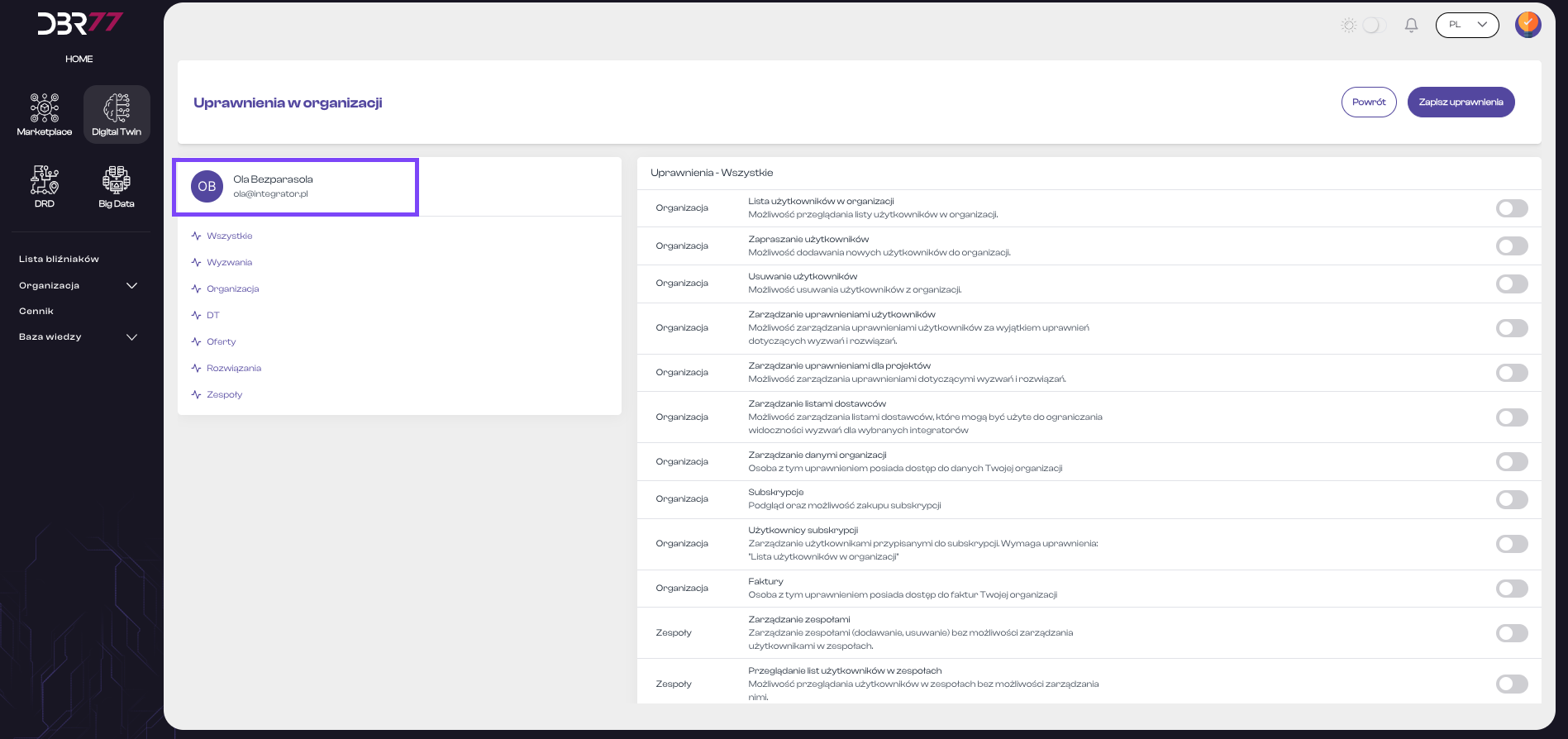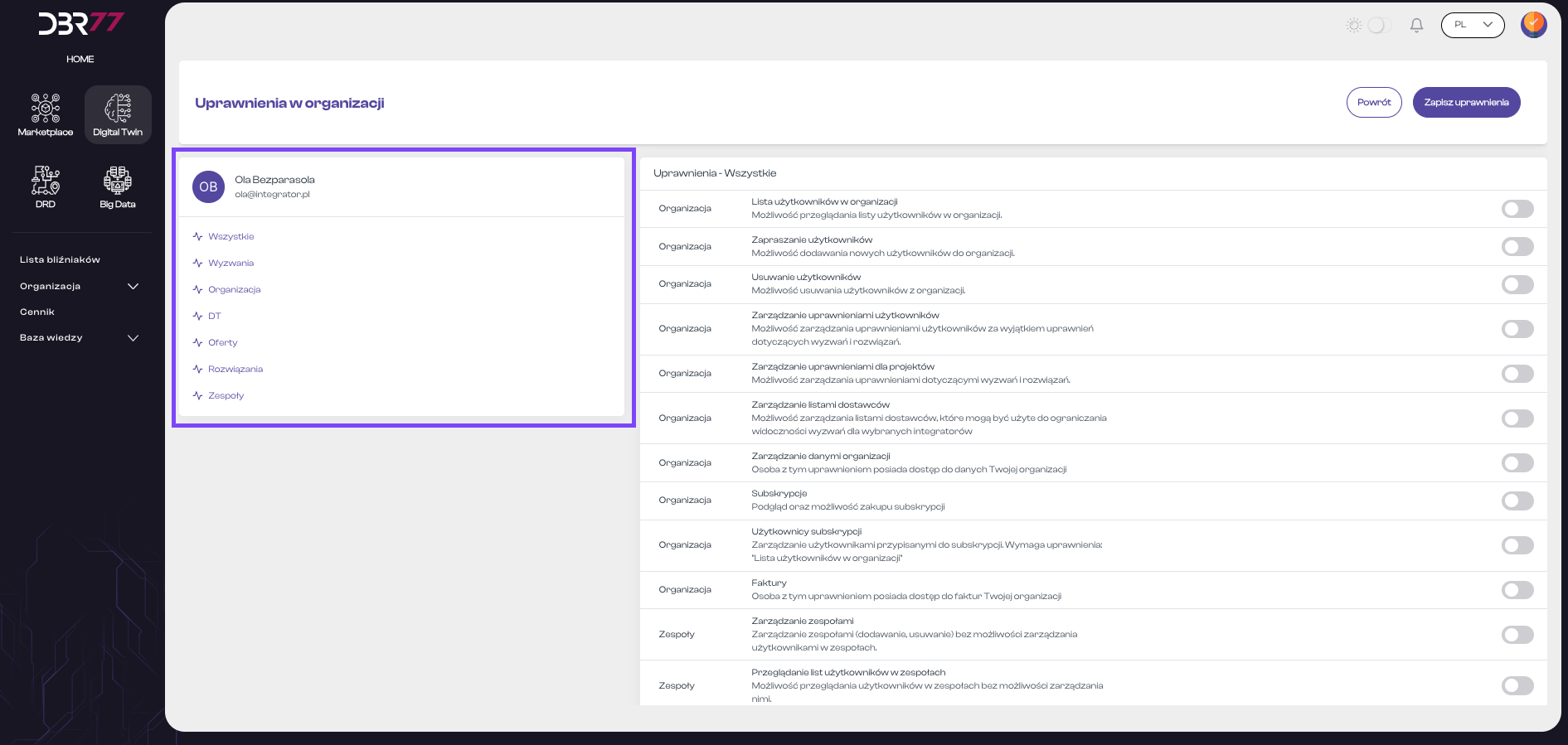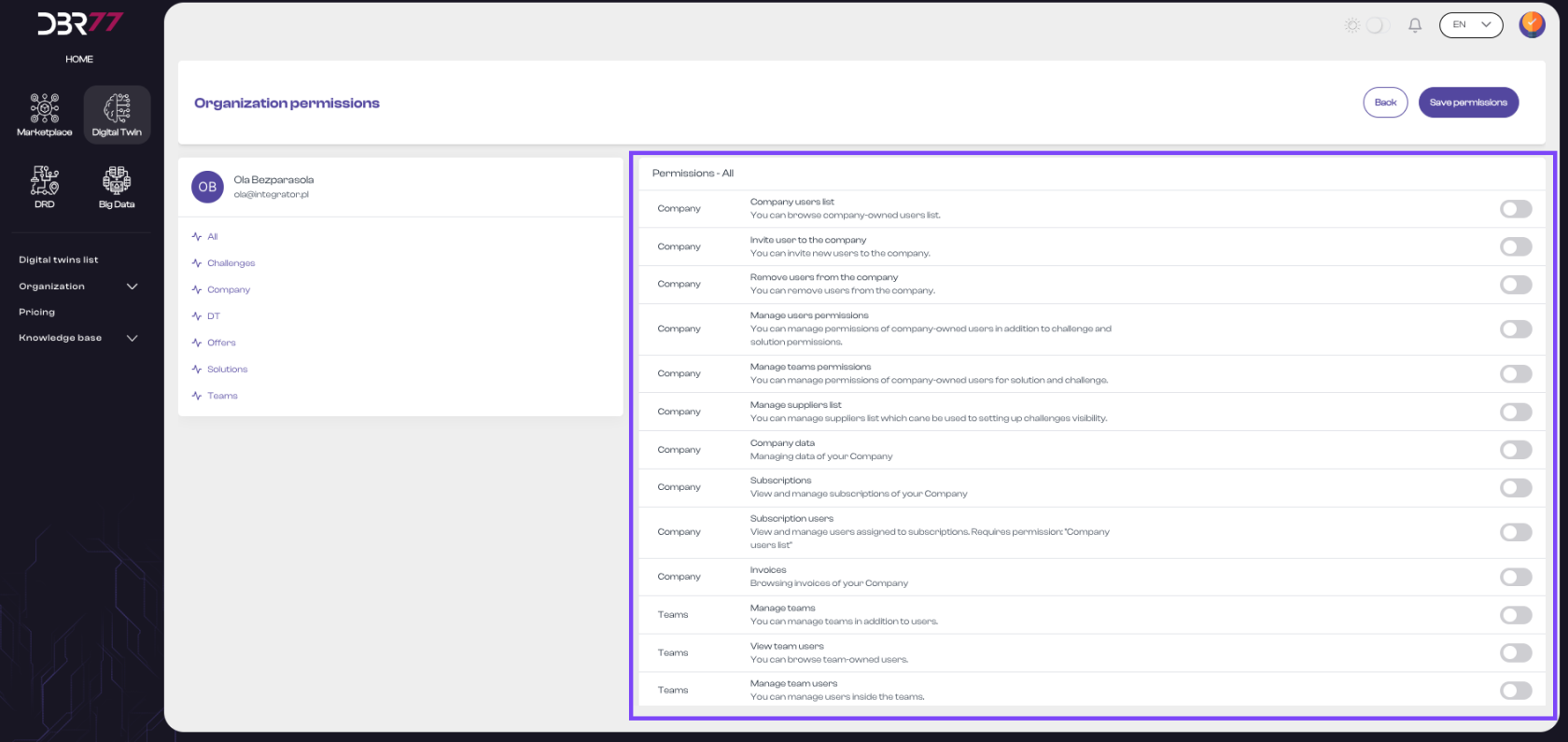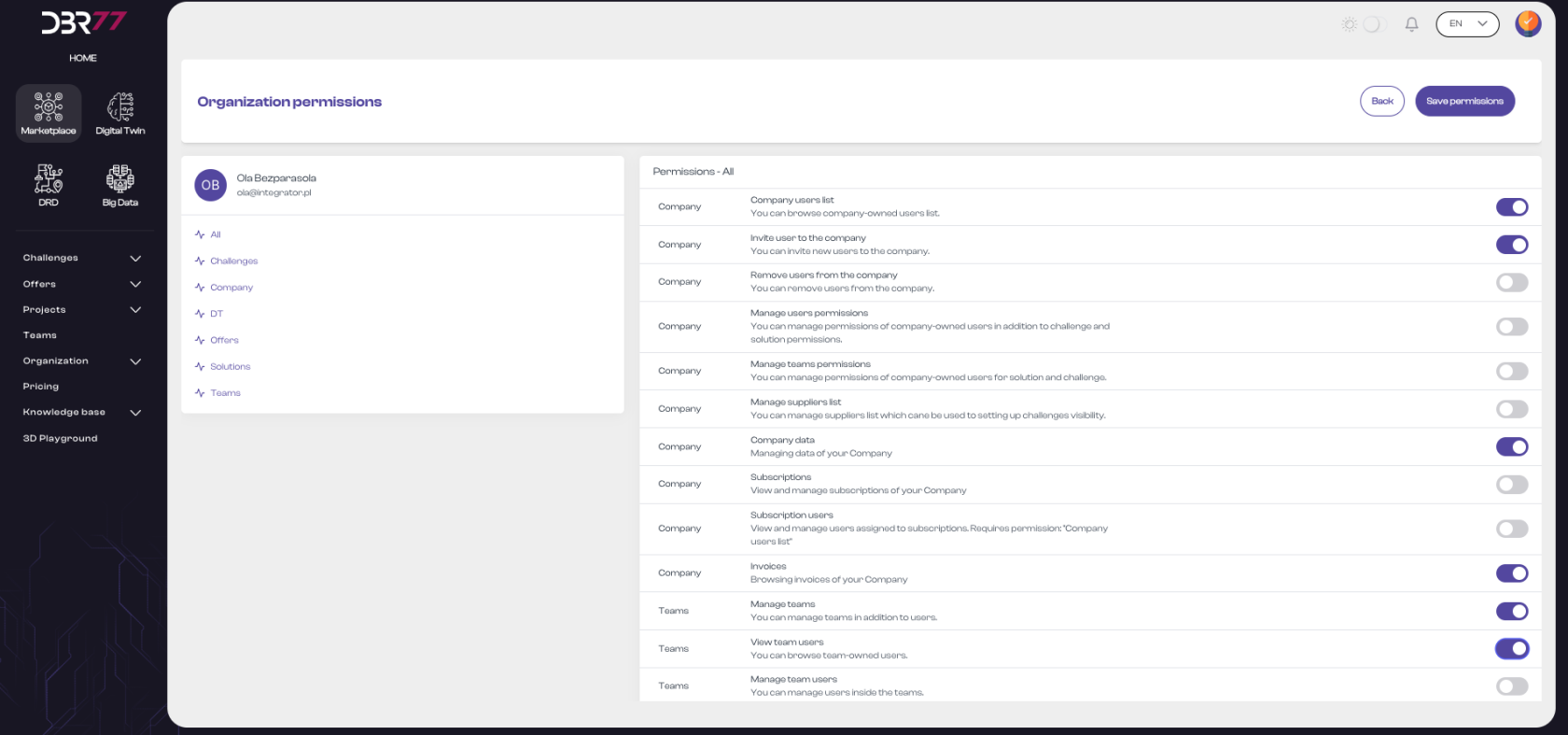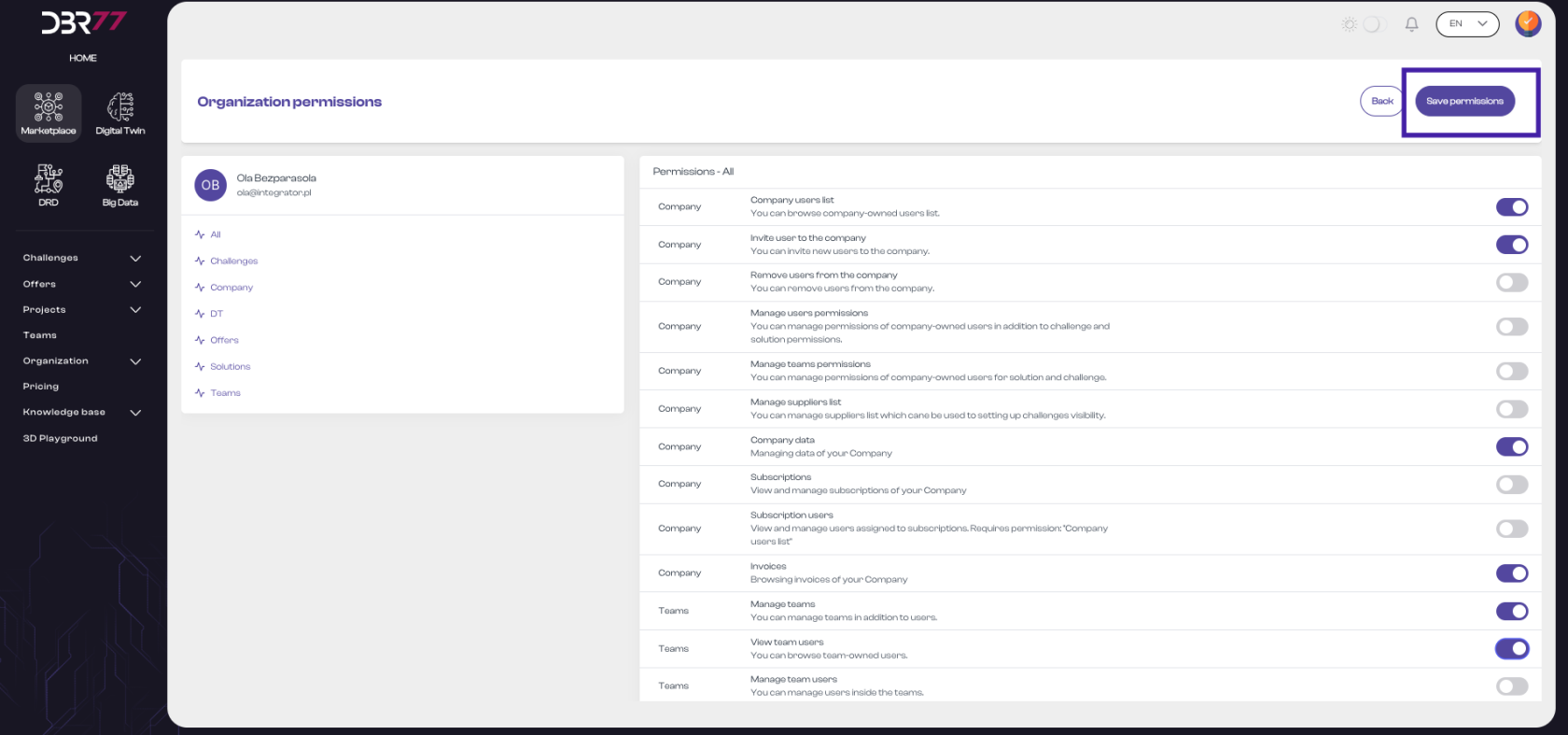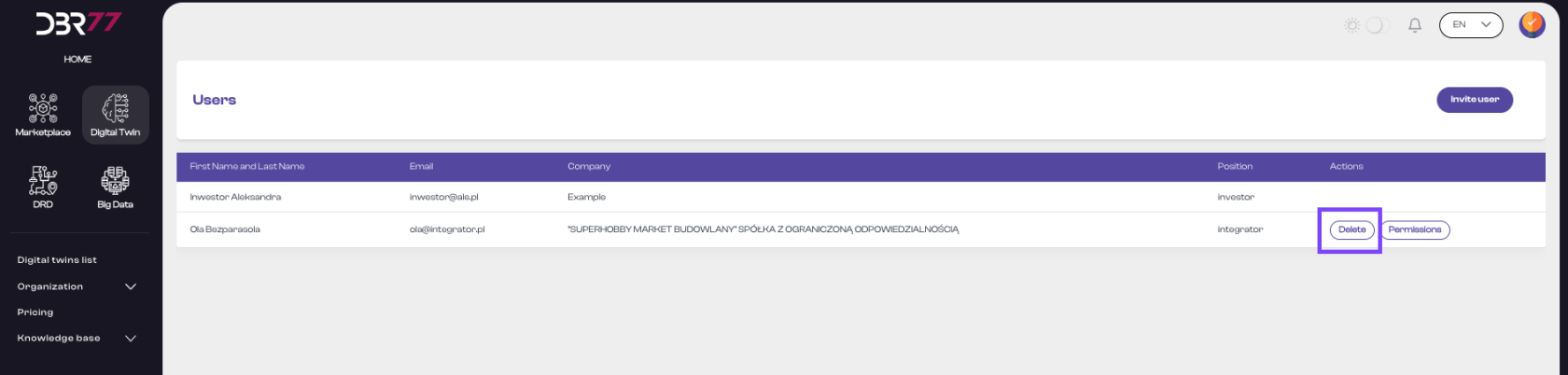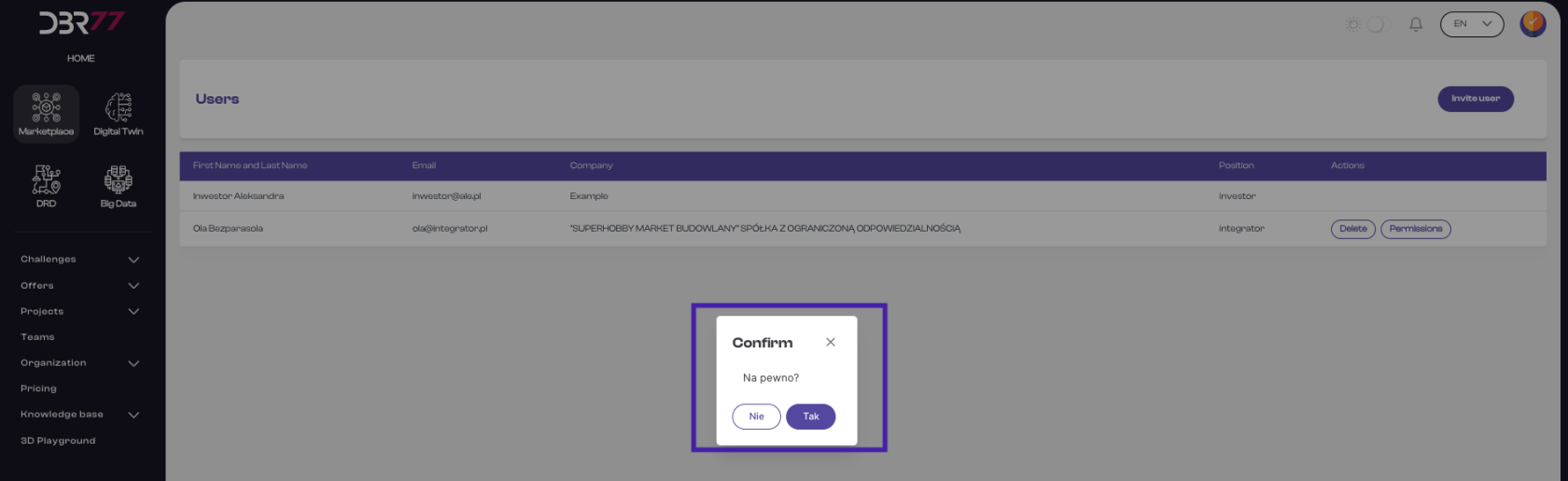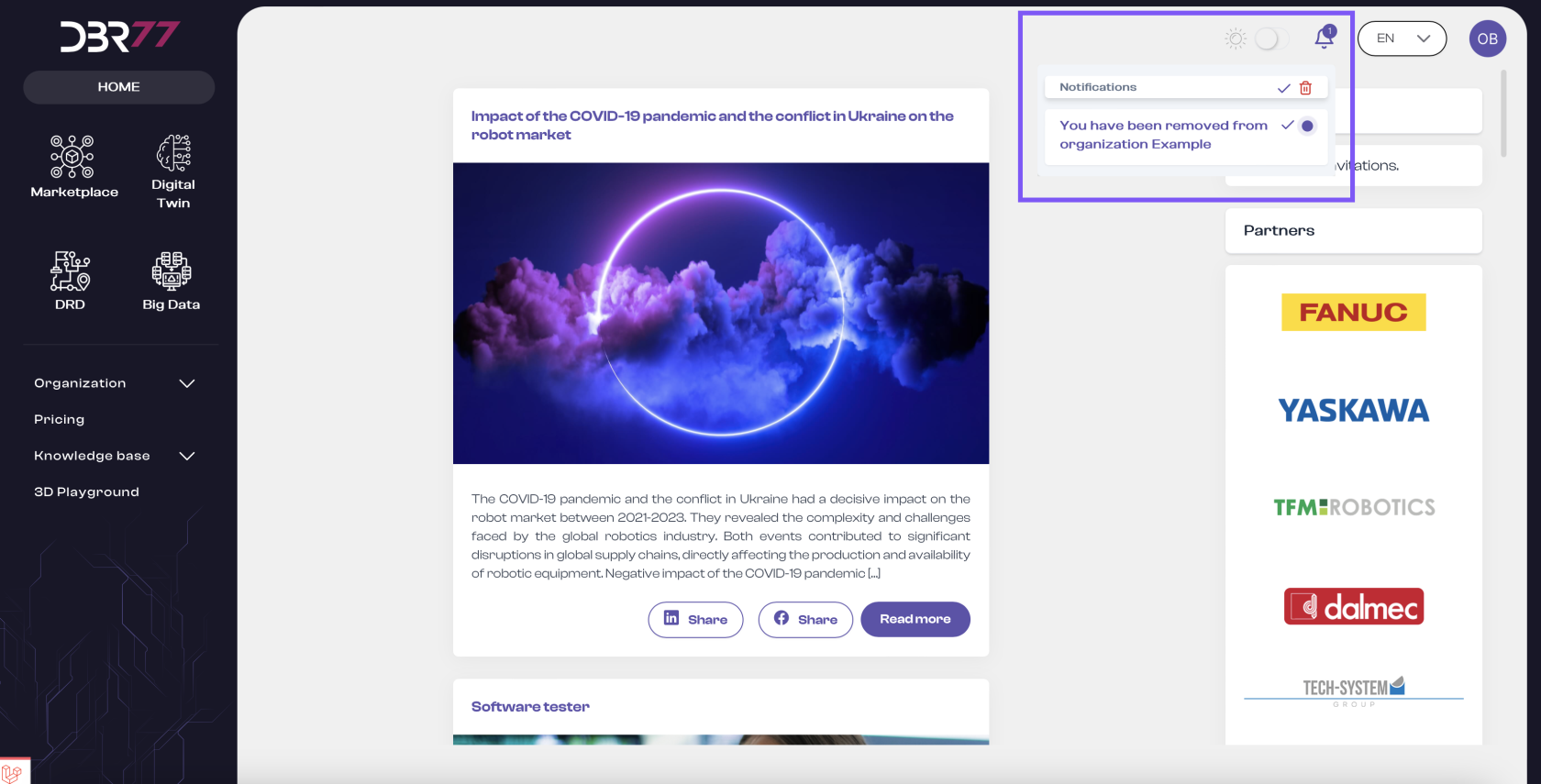User
GehenGo
Sieto zurthe Benutzerliste.
DieThe Ansichtuser derlist Benutzerlisteview aufon derthe DBR77-PlattformDBR77 istplatform einis zentralesa Werkzeugcentral zurtool Verwaltungfor dermanaging Organisationsmitglieder.organization Siemembers. ermöglichtIt Administratorenallows eineadministrators effizienteto Verwaltungefficiently dermanage Benutzerdaten,user diedata, Kontrollecontrol übertheir derenpermissions, Berechtigungenand undensure stelltthat sicher,each dassorganization jedesmember Organisationsmitgliedhas denappropriate passendenaccess Zugriffto aufthe dieplatform's Ressourcen der Plattform hat.resources.
ElementeElements derof Benutzerlistenansicht:the User List View:
Listenüberschrift:List Header:
SpaltennameColumn "Vor-FirstundandNachname"Last Name":ZeigtDisplaysdenthevollständigenfullNamennamejedesof each user registered indertheOrganisation registrierten Benutzers an.organization.SpaltennameColumn "E-Mail-Adresse"Email Address":ZeigtShowsdietheE-Mail-Adresse,emailunteraddressderunderderwhichBenutzertheaufuserderisPlattformregisteredregistriertonist.the platform.SpaltennameColumn "Firma"Company":ZeigtDisplaysdentheNamennamedesofUnternehmens,thedascompanydertheBenutzeruservertritt.represents.SpaltennameColumn "Kontotyp"Account Type":ZeigtIndicatesdentheKontotypuser'sdesaccountBenutzerstype,an,suchwie zum Beispielas "Investor",Investor," "Integrator",Integrator," or "Lieferant".Supplier."SpaltennameColumn "Aktionen"Actions":ErmöglichtAllowszweitwoArtentypesvonofAktionenactionsfürforjedeneacheinzelnenindividualBenutzer:Löschen: Ermöglicht das Entfernen des Benutzers aus der Organisation.user:Berechtigungen:Delete:ErmöglichtEnablesdentheZugriffremovalaufofdietheBerechtigungenuserdesfromjeweiligentheBenutzers.
organization.
- Permissions: Provides access to the user’s permissions.
Optionen
User zurManagement BenutzerverwaltungOptions in derthe Listenansicht:List View:
HinzufügenAdding einesa neuenNew Benutzers:User:
KlickenClickSie auf die Schaltflächethe "BenutzerAddhinzufügen".User" button.EsAerscheintformeinwillFormularappearzurtoEingabeenterdertheE-Mail-Adressenewdesuser'sneuenemailBenutzers.
address.
E-Mail-AdresseEnter eingeben:Email Address:
GebenEnterSiethedienewE-Mail-Adresseuser’sdesemailneuen Benutzersaddress indastheentsprechendecorrespondingFeld ein.field.StellenEnsureSiethesicher,userdassisderalreadyBenutzerregisteredbereitsonaufthederDBR77DBR77-Plattform registriert ist.
platform.
EinladungSend senden:Invitation:
KlickenClickSie auf die Schaltflächethe "Bestätigen".Confirm" button.DerTheneuenewBenutzerusererhältwilleinereceiveBenachrichtigungamitnotificationeinerwithEinladung,anderinvitationOrganisationtobeizutreten.joinDiesetheEinladungorganization.wirdThiszusätzlichinvitationimwilloberenalsorechtenbeBereichdisplayeddesinDashboardstheangezeigt.
top right corner of the dashboard.
EinladungAccept annehmen:Invitation:
DerTheneuenewBenutzerusermussmustdieacceptEinladungthezurinvitationOrganisationtoinnerhalbthevonorganization within 7Kalendertagencalendarbestätigen.days.NachOncedertheAnnahmeinvitationderisEinladungaccepted,wirdthederuserBenutzerwillderbeOrganisationaddedhinzugefügt.
to the organization.
WichtigeImportant InformationenInformation
RegistrierungPlatformaufRegistration:derThePlattform:newDeruserneuemustBenutzeralreadymussbezuvorregisteredaufondertheDBR77-PlattformDBR77registriertplatformsein,toumreceiveeineandEinladungaccepterhaltenanundinvitation.
Notification:annehmenAfterzuacceptingkönnen.the invitation, the new user receives confirmation of joining the organization. If there are issues with acceptance, the user should contact the organization administrator.Benachrichtigung:ThisNachprocessAnnahmeensuresderthatEinladungaddingerhältnewderusersneuetoBenutzertheeineorganizationBestätigungisübersecuredenandBeitritteffective,zurmaintainingOrganisation.dataBeiintegrityProblemenandmitauthorizationderforAnnahmenewsolltememberssichondertheBenutzerDBR77an den Administrator der Organisation wenden.platform.
Dieser
Assigning Prozess stellt sicher, dass das Hinzufügen neuer Benutzer zur Organisation sicher und effektiv abläuft, wobei die Datenintegrität und die Autorisierung neuer Mitglieder auf der DBR77-Plattform gewahrt bleiben.
Zuweisung von BerechtigungenPermissions
Die Ansicht zur Vergabe von Berechtigungen auf der DBR77-Plattform ermöglicht es Administratoren, die Zugriffsebenen der Organisationsmitglieder zu verwalten. Im Folgenden wird der Prozess zur Zuweisung von Berechtigungen beschrieben:Benutzerauswahl:
FindenTheSiepermissionsdenassignmentBenutzer,viewdemonSietheBerechtigungenDBR77erteilenplatformmöchten,enablesindemadministratorsSietodiemanageBenutzerlisteaccessdurchsuchen.levels for organization members. Below is the process for assigning permissions:
User Selection:
- Locate the user to whom you wish to assign permissions by browsing the user list.
KlickenClickSie auf die Schaltflächethe "Berechtigungen"Permissions"nebenbuttondemnextausgewähltentoBenutzer.
the selected user.
InAeinemnewneuenwindowFensterwillwirddisplayeineaListelistderofBerechtigungenpermissionsfürfordenthebearbeitetenselectedBenutzer angezeigt.user.
ElementeElements derof Berechtigungsansicht:the Permissions View:
Überschrift:
AmHeader:oberenAtRandthedestopBildschirmsofbefindetthesichscreenderisTitelthe title "BerechtigungenPermissions indertheOrganisation",Organization,"derindicatingdentheaktuellencurrentAbschnittplatformder Plattform anzeigt.section.
Benutzerinformationen:
User Information:
BenutzeravatarUser avatar (InitialeninitialsoderorFoto)photo).Vor-User’sundfirstNachnameanddeslastBenutzers.name.E-Mail-AdresseUser’sdesemailBenutzers.
address.
UnterBelow diesenthis Dateninformation befindetis sicha einelist Listeof derpermission Berechtigungskategorien,categories, wiesuch zum Beispiel:as:
AlleAllHerausforderungenChallengesOrganisationOrganization- DT (Digital Twin)
AngeboteOffersLösungenSolutions- Teams
Liste
Permissions der Berechtigungen: List:
DetaillierteDetailed ListePermissions der Berechtigungen:List:
AufOn derthe rechtenright Seiteside desof Bildschirmsthe befindetscreen, sichthere eineis detailliertea Listedetailed derlist Berechtigungen,of diepermissions individed Kategorieninto unterteiltcategories. ist.Each Jedecategory Kategoriecontains enthältspecific spezifischerights Rechte,that diecan einembe Benutzergranted zugewiesenor oderremoved entzogenfor werdena können.user. BeispielhafteExample Berechtigungenpermissions umfassen:include:
ListeViewderOrganizationBenutzerUser List: Ability to view the user list indertheOrganisation:organization.- Invite
dieUsers:BenutzerlisteAbility to add new users to the organization. - Remove Users: Ability to remove users from the organization.
- Manage User Permissions: Ability to manage user permissions, excluding permissions for Challenges and Solutions.
- Manage Project Permissions: Ability to manage permissions related to Challenges and Solutions.
- Manage Supplier Lists: Ability to manage supplier lists to limit the visibility of challenges for selected integrators.
- Manage Organization Data: Access to the organization’s data.
- Subscriptions: View and manage subscriptions, including subscription purchases.
- Subscription Users: Manage users assigned to subscriptions.
- Invoices: Access the organization’s invoices.
- Manage Teams: Manage teams (add and remove), without managing users within teams.
- View Team User Lists: Ability to view users in
derteamsOrganisationwithouteinzusehen.managing them. BenutzerManageeinladen: Möglichkeit, neue Benutzer zur Organisation hinzuzufügen.Benutzer entfernen: Möglichkeit, Benutzer aus der Organisation zu entfernen.Benutzerberechtigungen verwalten: Möglichkeit, die Berechtigungen von Benutzern zu verwalten, außer Berechtigungen zu Herausforderungen und Lösungen.Projektberechtigungen verwalten: Möglichkeit, die BerechtigungenUsers inBezugTeams:aufAbilityHerausforderungentoundaddLösungenorzuremoveverwalten.Lieferantenlisten verwalten: Möglichkeit, Lieferantenlisten zu verwalten, um die Sichtbarkeit von Herausforderungen für ausgewählte Integratoren einzuschränken.Organisationsdaten verwalten: Zugriff auf die Daten der Organisation.Abonnements: Einsehen und Verwalten von Abonnements sowie Käufe von Abonnements.Abonnementbenutzer: Verwaltung der Benutzer, die den Abonnements zugewiesen sind.Rechnungen: Zugriff auf die Rechnungen der Organisation.Teams verwalten: Verwaltung der Teams (Hinzufügen und Entfernen), jedoch ohne Verwaltung der Benutzer innerhalb der Teams.Benutzerlistenusers inTeams anzeigen: Möglichkeit, die Benutzer in den Teams einzusehen, ohne diese zu verwalten.Benutzer in Teams verwalten: Möglichkeit, Benutzer in Teams hinzuzufügen oder zu entfernen.teams.
SchalterPermission für Berechtigungen:Toggles:
NebenNext jedemto Berechtigungsrechteach befindetpermission, sichthere einis Schalter,a dentoggle Sieswitch aktivierenthat odercan deaktivierenbe können,activated umor demdeactivated Benutzerto diegrant entsprechendeor Berechtigungrevoke zuthe erteilencorresponding oderpermission zufor entziehen.the user.
Aktionsschaltflächen:Action Buttons:
ImIn rechtenthe oberentop Bereichright descorner Bildschirmsof befindenthe sichscreen, zweithere Aktionsschaltflächen:are two action buttons:
Zurück:Back:RückkehrReturnszurtovorherigentheAnsicht.previous view.BerechtigungenSavespeichern:Permissions:SpeichernSavesderthevorgenommenenchangesÄnderungenmadeantodentheBerechtigungenuser’sdes Benutzers.permissions.
DerThe Berechtigungsansichtsmoduspermissions aufview dermode DBR77-Plattformon istthe benutzerfreundlichDBR77 undplatform ermöglichtis Administratorenuser-friendly, eineallowing effizienteadministrators Verwaltungto derefficiently Zugriffsrechtemanage deruser Benutzeraccess innerhalbrights derwithin Organisation.the Mitorganization. detailliertenWith Optionendetailed undoptions einerand klarena Benutzeroberflächeclear könneninterface, Administratorenadministrators problemloscan dieeasily entsprechendenassign Berechtigungenappropriate zuweisen,permissions sodassso jedereach Benutzeruser Zugriffhas aufaccess dieto passendenthe Funktionenrelevant undplatform Ressourcenfunctions derand Plattform hat.resources.
BenutzerRemoving entfernen
a VorgehensweiseUser
zur
Steps Entfernungto einesRemove Benutzers:a User:
SuchenLocateSiethedenuserBenutzeryou wish to remove indertheListe,list,denthenSieclickentfernenthemöchten,managementundiconklickennextSietoauftheirdas Verwaltungssymbol neben seinen Daten.
details.